Чем опасны дубликаты? Они воруют ваши деньги и время. Если у вас несколько каналов коммуникации, то ваша база наверняка засорена дубликатами. Разные менеджеры могут одновременно вести одного и того же клиента и не знать об этом. Это приводит к неразберихе, конфликтам, а также к репутационным и финансовым потерям.
1.Настройка полей
- Сначала отредактируем поля, по которым виджет поймёт, что такое дубликат.

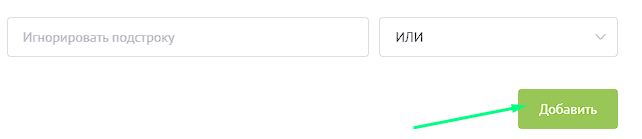

И - Ставим, если мы хотим, чтобы дубликат определялся, только если в карточках идет совпадение по двум параметрам: например, И по Телефону, И по Email.


Объединение дубликатов. Вы можете вручную задать параметры, как именно будут объединяться карточки на этапе создания сделок в диджитал-воронке. Рекомендуем проставить объединение в старую карточку, а компанию — из новой карточки. Однако вы можете экспериментировать и настраивать эти поля в соответствии с задачами вашего бизнеса.
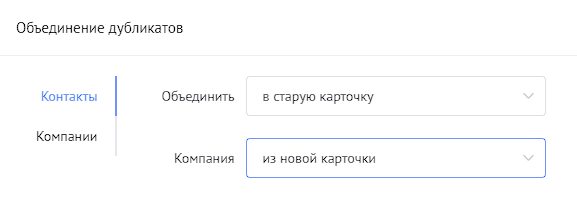
Массовый поиск
Первый режим работы — Массовый поиск. Нажмите кнопку “Найти дубликаты”. После нажатия кнопки виджет начинает сканировать базу данных на дубликаты в соответствии с настроенными полями. Время поиска зависит от объема вашей базы и занимает в среднем около 5 минут. После завершения поиска виджет покажет список дублей. Вы можете выйти из поиска и ознакомиться с результатами позже.
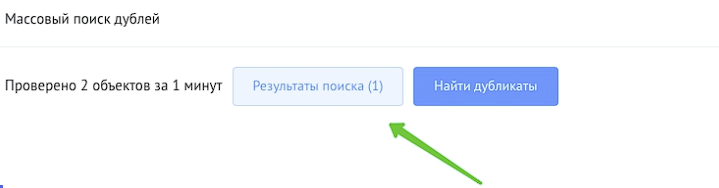
В списке дублей нажмите кнопку “Открыть” — и вы попадете в инструмент по склейке дубликатов. Здесь можно убедиться, что карточки действительно дубликаты и объединить их.

Фоновый режим
Второй режим работы — Фоновый.Это функционал для работы непосредственно с карточкой. Когда вы заходите в сделку или контакт, виджет сканирует поля. Если в базе данных будет найдена карточка с таким же значением в поле, виджет оповестит менеджера красным уведомлением.
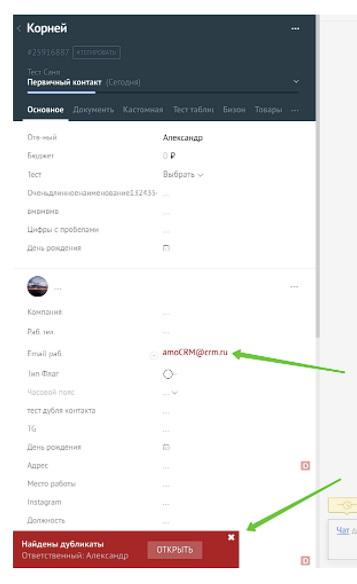
Автосклейка
Третий режим работы нашего виджета — Автосклейка. Это триггер, который устанавливается в настройках диджитал-воронки. При создании новой заявки виджет будет проверять информацию в карточке по полям, которые мы настраивали ранее. Если в базе будет найден дубликат контакта или компании, виджет склеит данные карточки.
- Добавление. Рекомендуем устанавливать триггер на том этапе, куда попадают новые заявки. Для этого в настройках воронки на нужном этапе нажмите “Добавить триггер”. Откроется окно. В строке поиска наберите “автопоиск дубликатов” и нажмите “Добавить”.
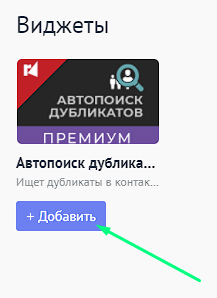
- Настройка. После того, как вы добавите виджет, откроется окно настройки параметров. Здесь вы можете настроить виджет в соответствии с задачами своего бизнеса.
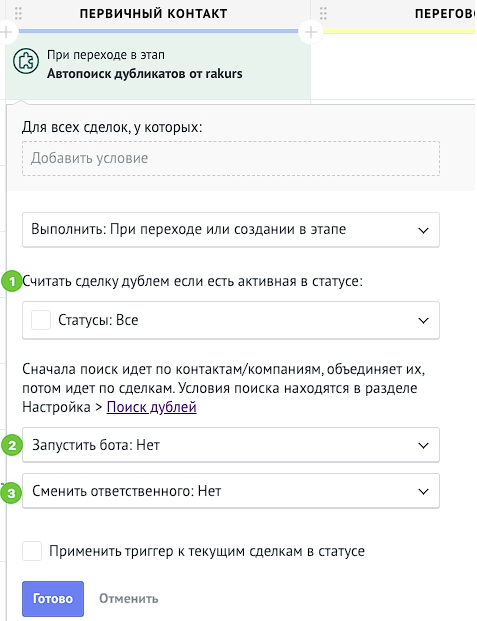
б) “Считать сделку дублем, если есть активная в статусе”.
Ранее триггер склеил карточки-дубликаты контактов и компаний с одинаковым значением в одну. Получается, у одного контакта теперь осталось две активных сделки, чего быть не может. Следовательно, теперь нужно решить, что сделать с текущей сделкой. Например, можно создать задачу для менеджера “Проверить сделку и объединить дубликат” или сразу перенести сделку в “Закрыто и не реализовано” с какой-либо пометкой. Вы можете прописать сценарий в Salesbot самостоятельно. Наш виджет может запустить выполнение этого сценария.
В этом поле вы можете выбрать этапы воронки, в которых виджет будет искать активные сделки контакта и, если найдет, запустит выбранный ниже сценарий Salesbot’а.
в) “Запустить бота”. Именно здесь добавляется Salesbot, который запустится при нахождении активных сделок контакта в выбранных выше этапах воронки. Если вы хотите получить более подробную консультацию, как настраивать Salesbot, просто напишите нам +79214377886.
г) “Сменить ответственного”. Финальная опция, при помощи которой можно задать ответветственного после склейки.
Вуаля! Вы успешно установили и настроили виджет «Автопоиск дубликатов». Вы великолепны!